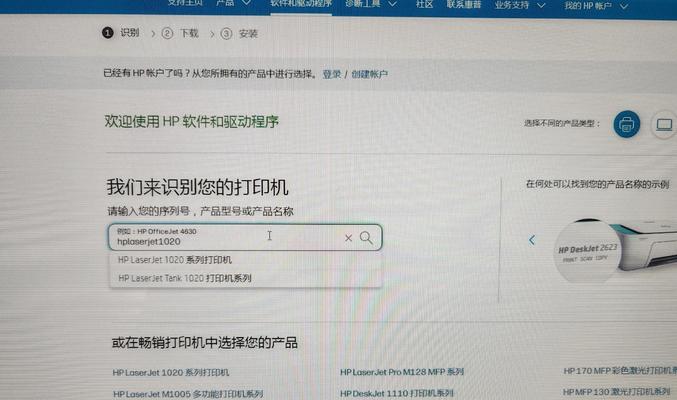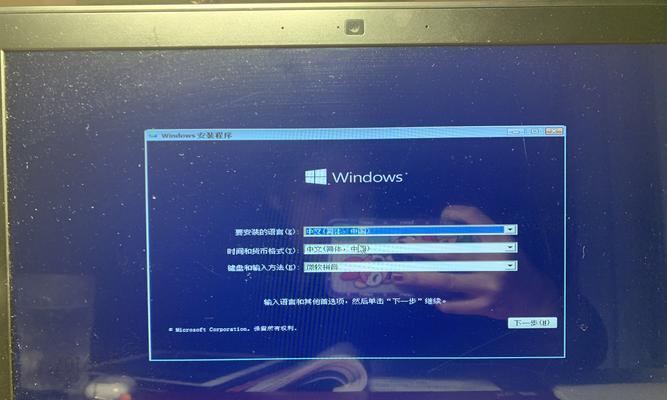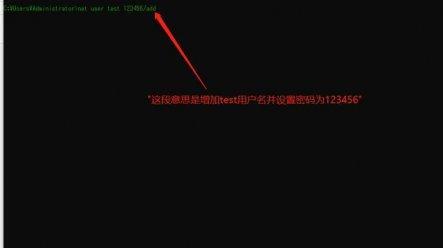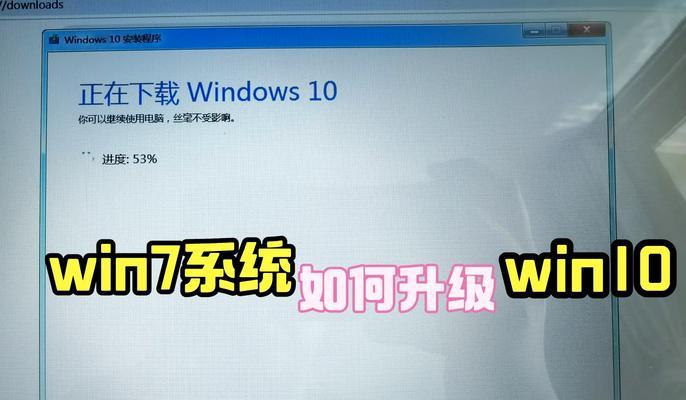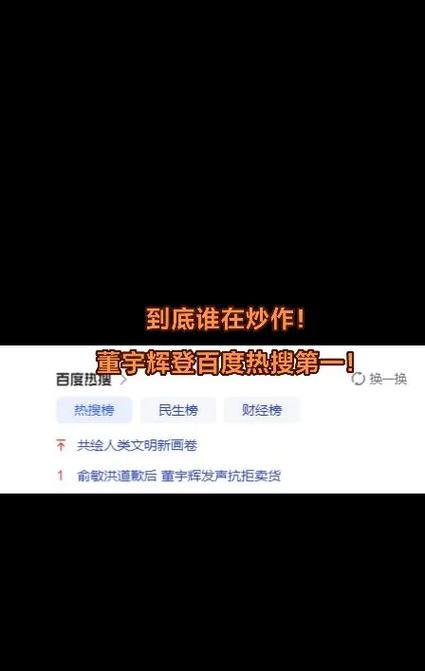电脑黑屏原因及解决方法(深入分析电脑黑屏问题,快速解决困扰你的困惑)
- 数码百科
- 2025-08-13
- 2
当我们打开电脑后,突然发现屏幕一片漆黑,这是令人非常头疼的问题。电脑黑屏可能是硬件故障,也有可能是软件问题。本文将深入探讨电脑黑屏的原因,并提供解决方法,帮助大家解决这个令人困扰的问题。
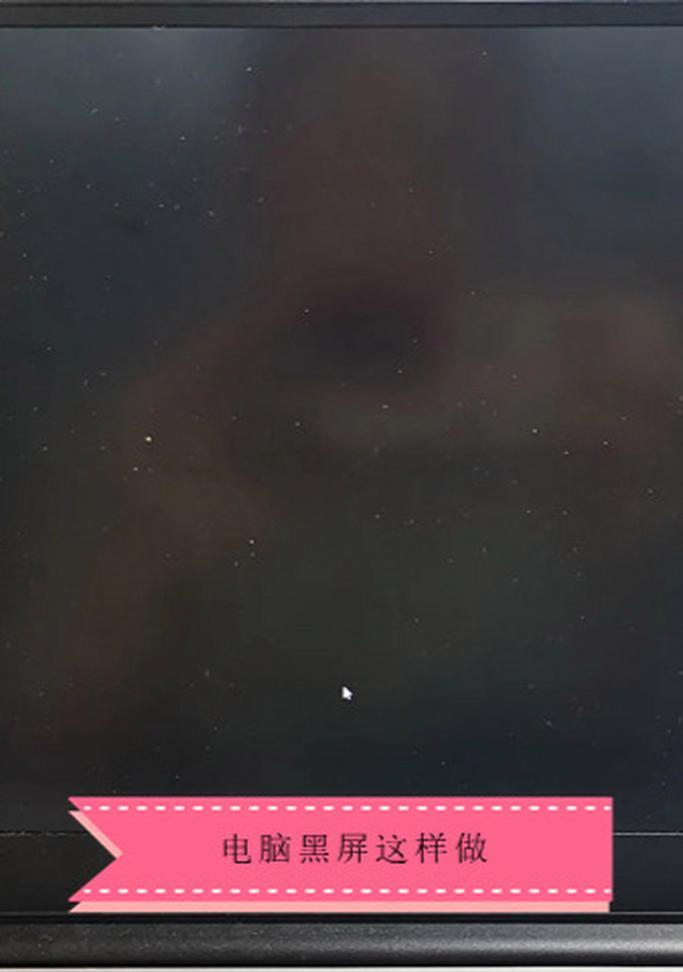
1.电源问题:
-电源线松动或损坏:请检查电源线是否插紧,如有损坏,请更换电源线。
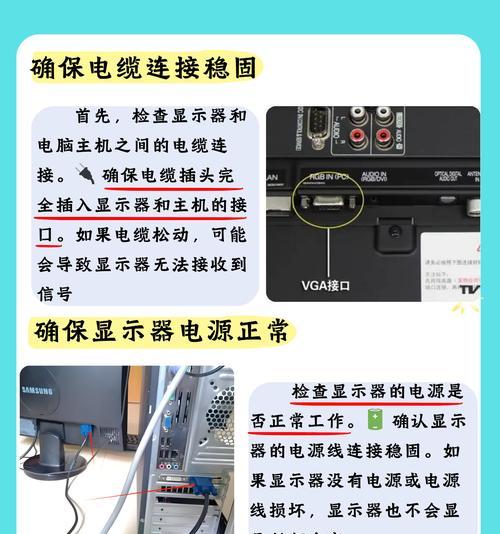
-电源供应不足:如果电脑所需电源超过了电源供应的能力,会导致黑屏问题。解决方法是更换功率更大的电源。
2.显示器故障:
-数据线松动或损坏:检查数据线是否正确连接或者是否损坏,如有需要请更换新的数据线。
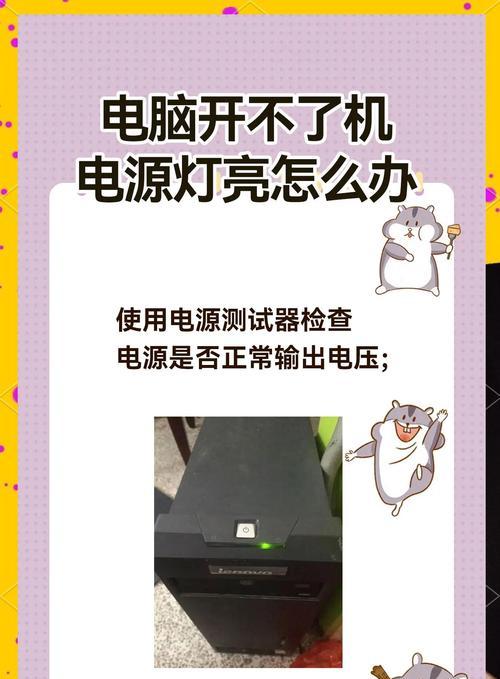
-显示器故障:如果经过以上步骤仍然黑屏,那么可能是显示器本身出现故障,需要找专业人员进行检修或更换。
3.内存问题:
-内存条松动:打开机箱检查内存条是否牢固连接,如有松动,请重新插入。
-内存条故障:若内存条损坏,也会导致电脑黑屏。更换新的内存条可能解决问题。
4.硬盘问题:
-硬盘故障:检查硬盘是否工作正常,可以通过更换硬盘进行测试。
-硬盘未连接:检查硬盘连接是否松动或者未连接,如有需要请重新连接。
5.显卡问题:
-显卡驱动错误:卸载旧的显卡驱动,重新安装最新版本的显卡驱动程序。
-显卡故障:若显卡本身出现故障,可以尝试更换显卡解决问题。
6.病毒感染:
-电脑病毒感染:运行杀毒软件进行全盘扫描,清除病毒。
-恶意软件:某些恶意软件可能导致电脑黑屏,使用可信赖的杀毒软件进行清理。
7.BIOS设置错误:
-恢复默认设置:进入BIOS设置页面,将设置恢复到默认状态,保存并重启电脑。
-更新BIOS:查找主板的官方网站,下载最新的BIOS版本进行更新。
8.系统故障:
-操作系统损坏:使用安全模式启动电脑,修复或重新安装操作系统。
-蓝屏错误:记录蓝屏错误代码,然后搜索相关解决方案。
9.CPU过热:
-清理风扇和散热器:清理电脑内部积灰的风扇和散热器,确保散热正常。
-更换散热器:如果风扇和散热器损坏,可以考虑更换新的散热器。
10.键盘或鼠标问题:
-USB接口故障:检查USB接口是否松动或者损坏,如有需要请更换接口。
-驱动错误:卸载旧的驱动程序,重新安装最新版本的键盘或鼠标驱动。
11.运行程序冲突:
-卸载冲突程序:检查最近安装的程序,卸载可能导致冲突的程序。
-更新软件:确保已经安装的软件都是最新版本。
12.Windows更新问题:
-更新失败:有时Windows系统更新可能导致电脑黑屏。尝试进入安全模式,取消或重新安装失败的更新。
13.电源管理设置:
-检查电源管理设置:进入电源管理设置,确保没有设置过低的待机或休眠时间,防止引起黑屏。
14.软硬件冲突:
-硬件冲突:检查最近安装的硬件设备是否与原有设备产生冲突,更换或卸载冲突设备。
-软件冲突:卸载可能与黑屏有关的软件,或者尝试通过兼容性模式运行软件。
15.导电问题:
-清洁内部组件:将电脑关机并断开电源,使用专业的电子清洁剂清洁内部组件,确保没有灰尘导致的黑屏问题。
-确保良好接地:确保电脑和显示器都有良好的接地,以避免静电干扰。
电脑黑屏问题可能是由于多种原因造成的。我们可以通过检查电源、显示器、内存、硬盘、显卡等硬件设备,以及病毒感染、系统故障、CPU过热等软件问题来解决。在解决问题之前,请先确定问题出现的原因,并根据具体情况选择合适的解决方法。如果问题无法自行解决,建议寻求专业人员的帮助。
版权声明:本文内容由互联网用户自发贡献,该文观点仅代表作者本人。本站仅提供信息存储空间服务,不拥有所有权,不承担相关法律责任。如发现本站有涉嫌抄袭侵权/违法违规的内容, 请发送邮件至 3561739510@qq.com 举报,一经查实,本站将立刻删除。!
本文链接:https://www.wanhaidao.com/article-12828-1.html